PostgreSQL(简称PG)是一款功能强大的开源关系型数据库管理系统。在使用PG时,我们经常需要将表结构和数据导出到其他数据库系统或文件中,以备份数据、迁移数据或分享数据。那么,如何使用PG导出表结构和数据呢?
一、使用PG Admin导出表结构和数据
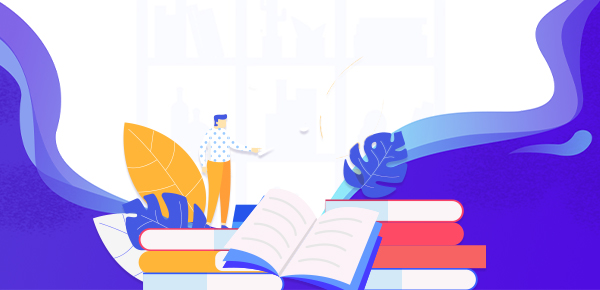
PG Admin是PG官方提供的一款可视化管理工具,它可以帮助我们方便地管理数据库、表、索引等对象,并提供了导出数据的功能。具体步骤如下:
1. 打开PG Admin并连接到数据库。
2. 在左侧面板中选择要导出的表并右键单击,选择“备份...”选项。
3. 在弹出的对话框中,选择要备份的对象类型(例如表、序列、视图等)和格式(例如SQL、文本、归档等),并设置备份文件的路径和名称。
4. 点击“备份”按钮开始备份过程。
此时,PG Admin将自动生成一个包含表结构和数据的备份文件,并保存到指定的路径中。我们可以使用任何支持PG格式的数据库管理系统或工具来还原备份文件,并恢复数据。
二、使用PG命令行导出表结构和数据
除了PG Admin,我们也可以使用PG自带的命令行工具pg_dump和pg_restore来导出和还原数据。pg_dump是一个用于备份PG数据库的命令行工具,它可以生成一个包含数据库对象和数据的SQL脚本文件,从而实现数据迁移和备份。具体步骤如下:
1. 打开命令行窗口并进入PG安装目录的bin文件夹。
2. 输入以下命令导出表结构和数据:
pg_dump -h 服务器地址 -p 端口号 -U 用户名 -t 表名 -f 文件名 数据库名
其中,-h参数指定PG服务器的地址,-p参数指定PG服务器的端口号,-U参数指定连接PG服务器的用户名,-t参数指定要导出的表名(可以是多个表,用逗号分隔),-f参数指定导出的文件名,-d参数指定要备份的数据库名。
3. 输入PG服务器密码并按Enter键开始导出过程。
此时,PG将自动生成一个包含表结构和数据的SQL脚本文件,并保存到指定的路径中。我们可以使用PG命令行工具pg_restore来还原备份文件,并恢复数据。
三、使用其他工具导出表结构和数据
除了PG Admin和PG命令行工具,我们还可以使用其他第三方工具来导出PG表结构和数据。例如,Navicat for PostgreSQL是一款功能强大的数据库管理工具,它可以帮助我们轻松地导出PG数据。具体步骤如下:
1. 打开Navicat for PostgreSQL并连接到数据库。
2. 在左侧面板中选择要导出的表并右键单击,选择“导出表...”选项。
3. 在弹出的对话框中,选择要导出的对象类型(例如表、序列、视图等)和格式(例如SQL、CSV、Excel等),并设置导出文件的路径和名称。
4. 点击“导出”按钮开始导出过程。
此时,Navicat for PostgreSQL将自动生成一个包含表结构和数据的导出文件,并保存到指定的路径中。我们可以使用任何支持导出格式的数据库管理系统或工具来还原导出文件,并恢复数据。
综上所述,PG导出表结构和数据是一项常见的数据库操作,我们可以使用PG Admin、PG命令行工具或其他第三方工具来实现。无论使用哪种方法,都需要注意导出文件的格式、路径和名称,以及还原文件的格式和工具。只有掌握了这些技巧,我们才能更好地备份、迁移和分享PG数据。

